Snel een grafiek maken met verschillende kleuren op basis van gegevensgroepering
Kutools voor Excel
Versterkt Excel met 300+
Krachtige functies
Om in Excel een kolom- of staafdiagram te maken, wordt er slechts één kleur gebruikt voor de gegevensbalk. Soms moet je mogelijk een grafiek maken met verschillende kleuren op basis van de gegevensgroep om de verschillen tussen de gegevens te identificeren, zoals in onderstaande schermafbeelding te zien is. Normaal gesproken is er geen directe manier om deze taak in Excel uit te voeren, maar als je Kutools voor Excel hebt, kun je met de functie Kleur Groeperen Grafiek snel een kolom- of staafdiagram maken met verschillende kleuren op basis van celwaarden.

Maak een kolom- of staafdiagram met verschillende kleuren op basis van gegevensgroepering
Maak een kolom- of staafdiagram met verschillende kleuren op basis van gegevensgroepering
Volg hiervoor de volgende stappen:
1. Klik op Kutools > Grafieken > Categorievergelijking > Kleur Groeperen Grafiek, zie onderstaande schermafbeelding:

2. Voer in het dialoogvenster Kleur Groeperen Grafiek de volgende handelingen uit:
- Selecteer Kolomgrafiek of Staafgrafiek onder Grafiektype, afhankelijk van welke grafiek je wilt maken;
- In de sectie Gegevensbereik selecteer je de celwaarden voor Aslabels en Reekswaarden uit de originele gegevens.
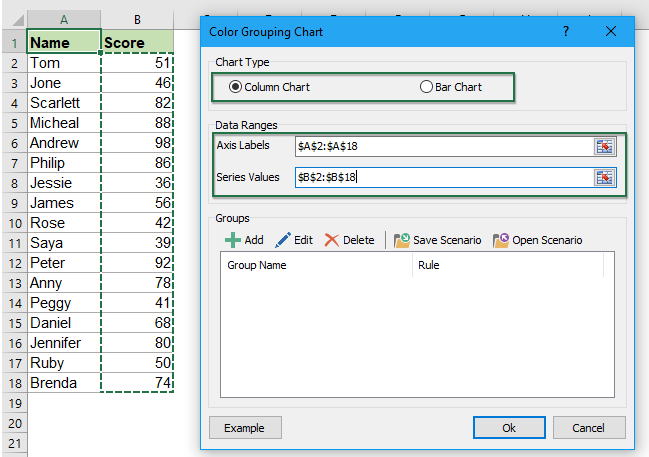
3. Vervolgens moet je verschillende gegevensgroepen voor je grafiek toevoegen, klik daarvoor op ![]() knop, en in het pop-up venster Groep toevoegen dialoogvenster:
knop, en in het pop-up venster Groep toevoegen dialoogvenster:
- Voer een groepsnaam in het Groepsnaam tekstvak in;
- Maak een regel op basis van de celwaarde voor deze groep, in dit voorbeeld maak ik een regel waarbij de score tussen 91 en 100 ligt.

4. Nadat je de criteria hebt ingesteld, klik dan op de knop Toevoegen, de eerste gegevensgroep wordt ingevoegd in het vak Groepenlijst.
5. Herhaal de bovenstaande stappen 3-4 om andere gegevensgroepregels toe te voegen waarop je een grafiek wilt baseren, en alle regels zijn weergegeven in het vak Groepenlijst, zie onderstaande schermafbeelding:

6. Nadat je de gegevensgroepregels hebt gemaakt, klik op de knop OK, en er verschijnt een pop-upvenster om je eraan te herinneren dat er een verborgen werkblad zal worden gemaakt, zie onderstaande schermafbeelding:
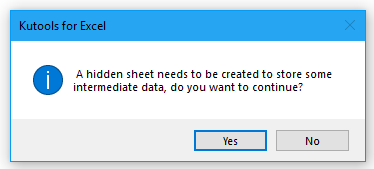
7. Klik vervolgens op de knop Ja, er wordt een kolom- of staafdiagram gemaakt met verschillende kleuren op basis van je opgegeven regels, zoals in onderstaande schermafbeelding te zien is:

Opmerkingen:
1. Als de kleuren niet naar wens zijn, selecteer dan elke groepsgegevensbalk apart en pas de gewenste kleur aan.

2. Deze grafiek is dynamisch, de grafiekkleur wordt bijgewerkt wanneer de originele waarde verandert.
3. In het dialoogvenster Kleur Groeperen Grafiek:
 : Toevoegen-knop: wordt gebruikt om een gegevensgroepregel toe te voegen op basis van de celwaarden die je nodig hebt;
: Toevoegen-knop: wordt gebruikt om een gegevensgroepregel toe te voegen op basis van de celwaarden die je nodig hebt; : Bewerken-knop: om de geselecteerde regel te bewerken of wijzigen;
: Bewerken-knop: om de geselecteerde regel te bewerken of wijzigen; : Verwijderen-knop: om de geselecteerde regel uit het dialoogvenster Groepen te verwijderen;
: Verwijderen-knop: om de geselecteerde regel uit het dialoogvenster Groepen te verwijderen; : Scenario opslaan knop: om de huidige toegevoegde groepsregels op te slaan als een scenario voor toekomstig gebruik, in het Scenario opslaan dialoogvenster, typ de scenaarionaam zoals in onderstaande schermafbeelding te zien is:
: Scenario opslaan knop: om de huidige toegevoegde groepsregels op te slaan als een scenario voor toekomstig gebruik, in het Scenario opslaan dialoogvenster, typ de scenaarionaam zoals in onderstaande schermafbeelding te zien is:

 : Scenario openen knop: opent het scenario-dialoogvenster voor het beheren van de scenario's die je hebt opgeslagen, zoals verwijderen of openen van het geselecteerde scenario, zie onderstaande schermafbeelding:
: Scenario openen knop: opent het scenario-dialoogvenster voor het beheren van de scenario's die je hebt opgeslagen, zoals verwijderen of openen van het geselecteerde scenario, zie onderstaande schermafbeelding:

4. In het dialoogvenster Kleur Groeperen Grafiek kun je op de Voorbeeld-knop klikken om een nieuw werkboek te openen met de voorbeeldgegevens en een voorbeeldkleurencoderingsgrafiek bij je eerste keer gebruik.
Maak een grafiek met verschillende kleuren op basis van gegevensgroepering
Ontdek de Kutools / Kutools Plus tab in deze video – vol met krachtige functies, inclusief gratis AI-tools! Probeer alle functies gratis gedurende 30 dagen zonder beperkingen!
Aanbevolen productiviteitstools
Office Tab: Gebruik handige tabbladen in Microsoft Office, net zoals in Chrome, Firefox en de nieuwe Edge-browser. Schakel eenvoudig tussen documenten met tabbladen — geen rommelige vensters meer. Meer weten...
Kutools voor Outlook: Kutools voor Outlook biedt meer dan 100 krachtige functies voor Microsoft Outlook 2010–2024 (en latere versies), evenals voor Microsoft 365, waarmee u het beheer van e-mails kunt vereenvoudigen en uw productiviteit kunt vergroten. Meer weten...
Kutools voor Excel
Kutools voor Excel biedt meer dan 300 geavanceerde functies om uw werk in Excel 2010 – 2024 en Microsoft 365 te stroomlijnen. De hierboven genoemde functie is slechts een van de vele tijdbesparende tools die zijn inbegrepen.



